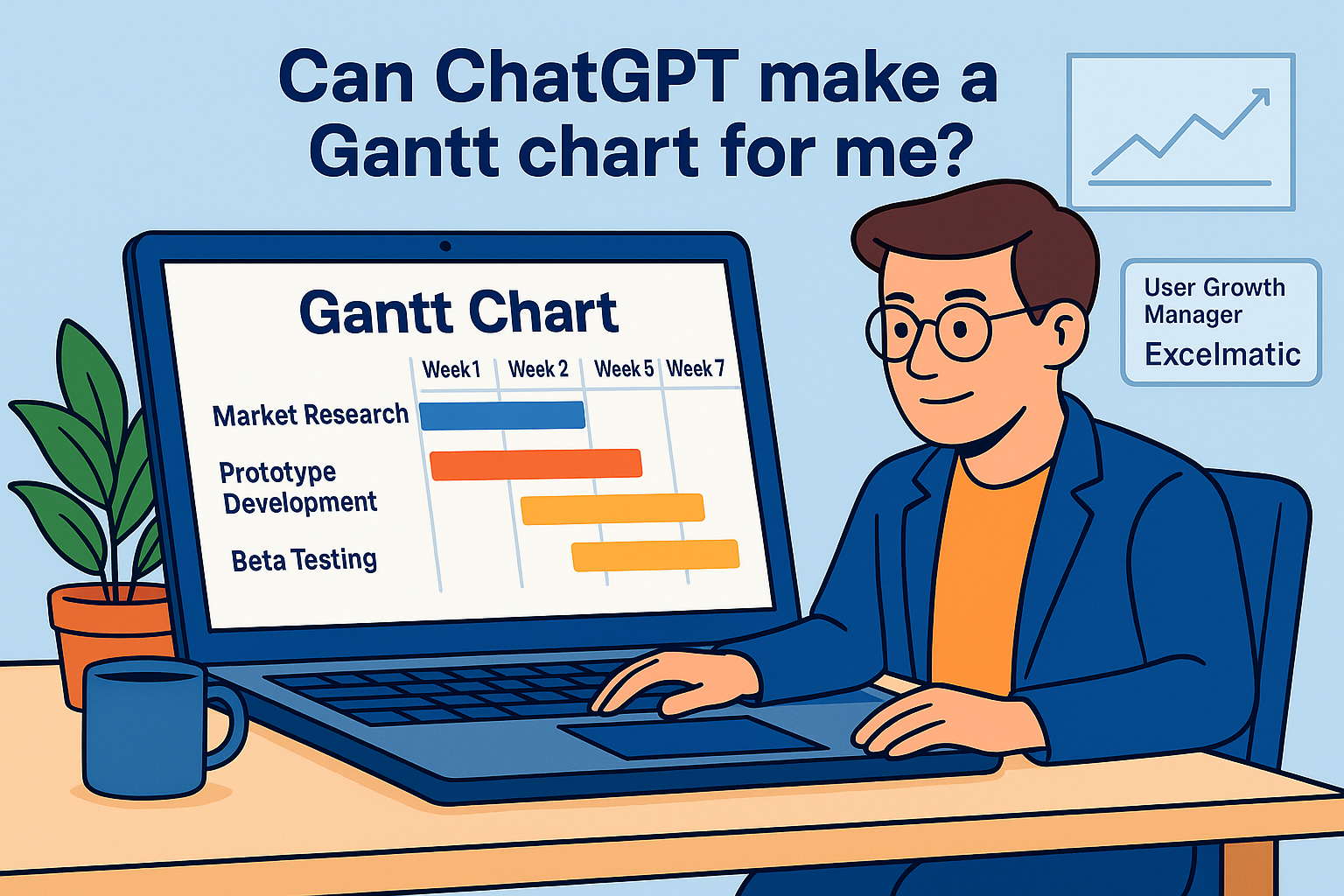Mal ehrlich sein – endlose Tabellenreihen anzustarren macht niemandem Spaß. Hier kommen Google Sheets Filter zur Rettung. Als Growth Manager, der täglich in Tabellen arbeitet, kann ich sagen: Filter sind die Geheimwaffe, um bei der Datenarbeit nicht durchzudrehen.
Warum Filter wichtiger sind als du denkst
Filter sind nicht nur zum Ausblenden von Daten – sie helfen, sich auf das Wesentliche zu konzentrieren. Stell dir vor:
- Top-Produkte auf einen Blick erkennen
- Überfällige Aufgaben im Projekt-Tracker isolieren
- Hochwertige Leads im CRM-Tabellenblatt finden
Das ist die Kraft guter Filterung. Während Google Sheets grundlegende Filter bietet, hebt Excelmatic dies mit KI-Analysen auf das nächste Level.
Schritt-für-Schritt-Filteranleitung
1. Grundfilter erstellen
Einfacher Einstieg:
- Datenbereich markieren (oder links oben klicken, um alles auszuwählen)
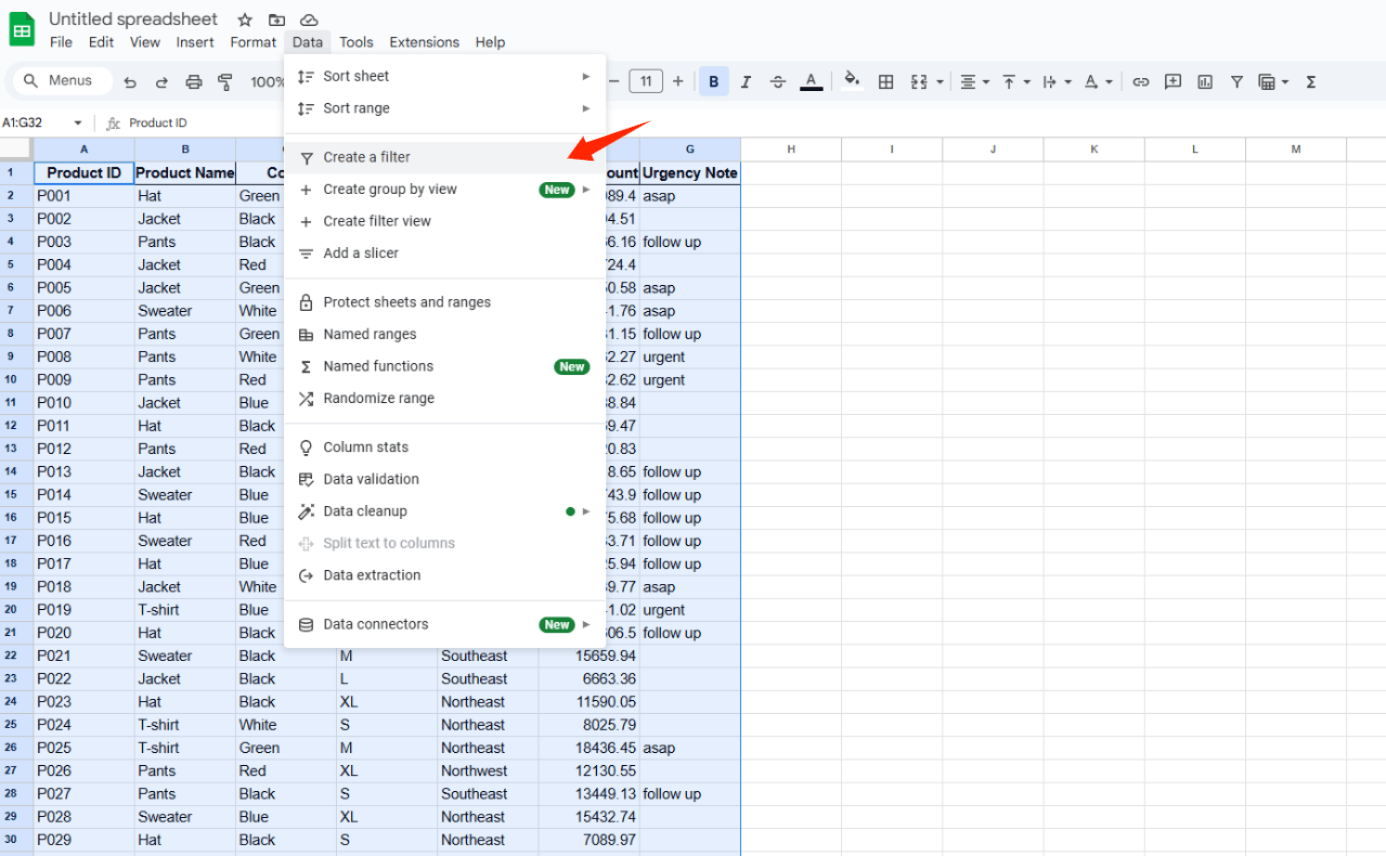
- Auf Daten > Filter erstellen klicken
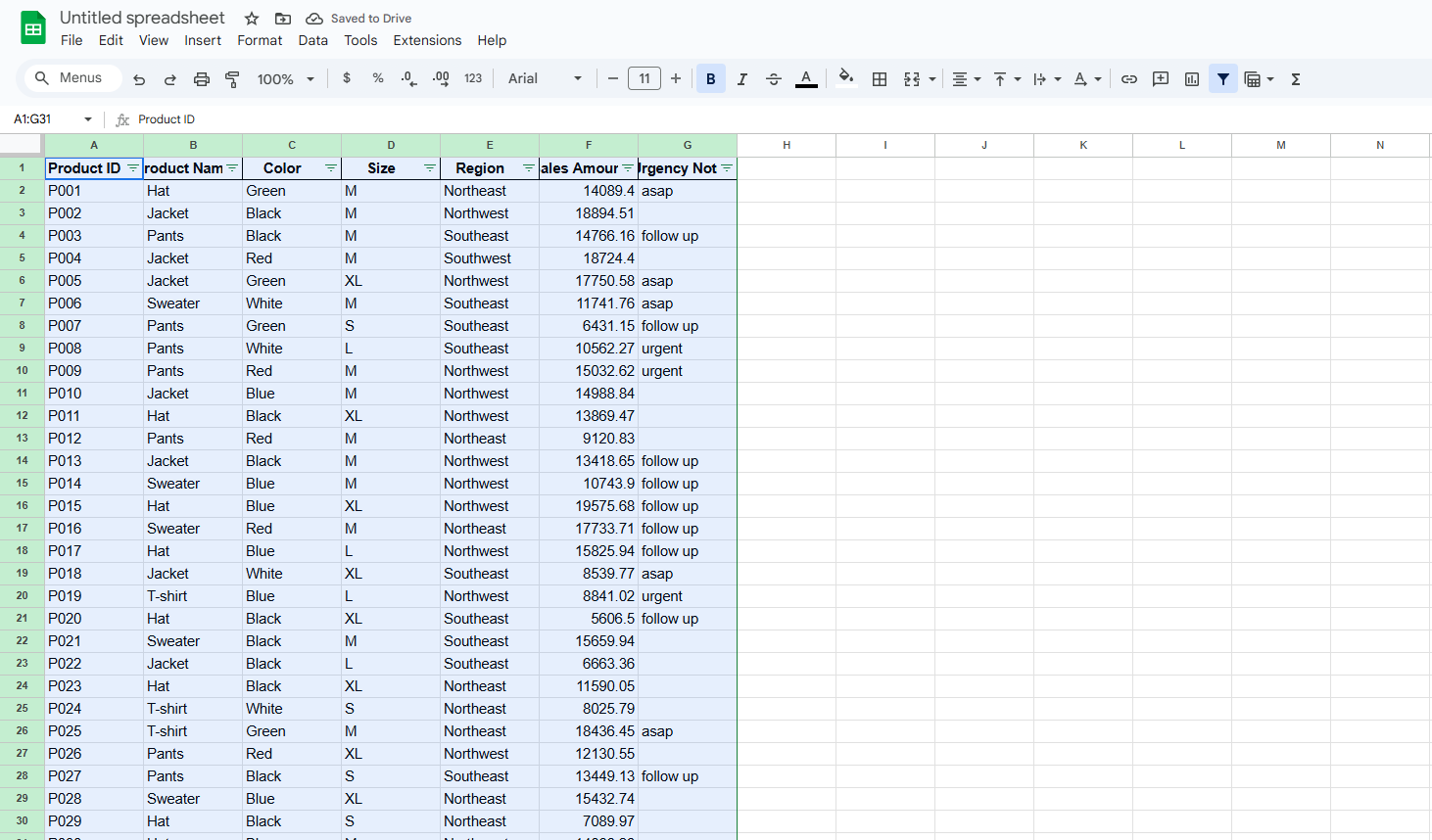
- Zack – Filter-Icons erscheinen in den Kopfzeilen
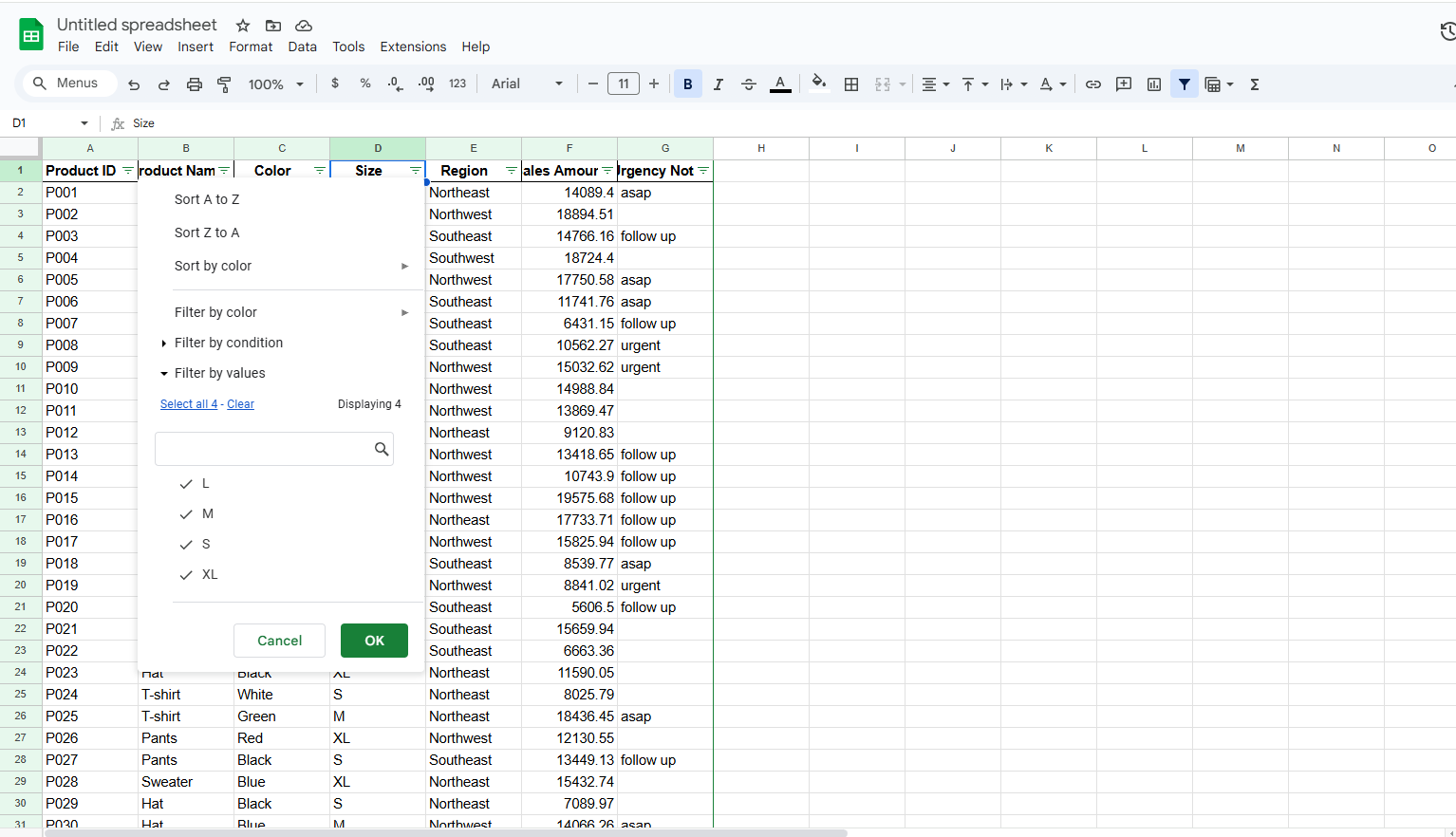
Profi-Tipp: Vor dem Filtern sicherstellen, dass Spaltenüberschriften klar sind. "Spalte A" hilft später nicht weiter!
2. Filter anpassen
Hier wird's spannend. Filter-Icon anklicken für:
- Bestimmte Werte ein-/ausblenden (ideal für Produkte oder Kategorien)
- Zahlenfilter ("größer als 1.000€" für lukrative Deals)
- Textfilter ("enthält @gmail.com" für E-Mail-Segmentierung)
3. Fortgeschrittene Filteransichten
Teamarbeit? Filteransichten ermöglichen individuelle Datenblicke ohne Chaos:
- Daten > Filteransichten > Neu erstellen
- Persönliche Filter einstellen
- Ansicht wird automatisch gespeichert
Goldwert für Teams, wo Marketing andere Daten braucht als Vertrieb.
Wenn Grundfilter nicht reichen
Google Sheets Filter sind gut für einfache Aufgaben, stoßen aber an Grenzen bei:
- Komplexen Mehrfachbedingungen
- Dynamischen, automatisch aktualisierenden Filtern
- Kombination mit erweiterter Analyse
Hier glänzt Excelmatic. Unsere KI-Plattform ermöglicht:
- Intelligente Filter, die Datenmuster lernen
- Echtzeit-Dashboards mit dynamischen Filtern
- Filterung mit prädiktiver Analytik
Beispiel: Excelmatic filtert automatisch nach "Risikokunden" basierend auf Kaufhistorie – kein manuelles Setup nötig.
Häufige Filterfehler (und wie man sie vermeidet)
Nach Hunderten Teamberatungen sind dies die größten Fallstricke:
- Vergessene Filter: Wenn Daten scheinbar fehlen... aber nur ein alter Filter aktiv ist. Immer auf Filter-Icons prüfen!
- Gemischte Datentypen: Zahlen als Text? Filter verhalten sich seltsam. Daten vorher bereinigen.
- Übermäßiges Filtern: Zu viele Filter machen Daten unbrauchbar. Erst grob, dann verfeinern.
Praxisbeispiele für Filter
Konkrete Anwendungsfälle:
E-Commerce:
- Produkte nach "geringem Lagerbestand" UND "hoher Marge" filtern für Nachbestellungen
Vertrieb:
- Nur Leads anzeigen, die in den letzten 7 Tagen kontaktiert UND aus Zielbranchen sind
Projektmanagement:
- Aufgaben nach "diese Woche fällig" UND "mir zugewiesen" filtern
Diese Kombinationen zeigen die wahre Stärke von Filtern. Mit Excelmatic lassen sich komplexe Filter als Vorlagen speichern und wiederverwenden.
Filterung erweitern
Bereit für die nächste Stufe? Diese Profi-Tipps helfen:
- Filter mit bedingter Formatierung für visuelle Hervorhebungen kombinieren
- Gefilterte Daten für Live-Diagramme nutzen
- Gefilterte Ansichten zum Teilen exportieren
Aber wenn du ständig komplexe Filter neu erstellst, könnten KI-Tools wie Excelmatic sinnvoll sein, die:
- Deine Filtermuster lernen
- Neue Filter basierend auf Zielen vorschlagen
- Filter automatisch bei Datenänderungen aktualisieren
Filter-FAQ
F: Kann ich mehrere Spalten gleichzeitig filtern?
A: Absolut! Google Sheets wendet Filter kumulativ über Spalten an.
F: Warum werden meine Filter-Icons nicht angezeigt?
A: Prüfe, ob du einen Filter erstellt hast (Daten > Filter erstellen) und Bearbeitungsrechte hast.
F: Wie entferne ich Filter komplett?
A: Daten > Filter entfernen löscht alles. Für einzelne Spalten: Filter-Icon > Löschen.
Fazit
Google Sheets Filter zu beherrschen spart stundenlanges Scrollen. Doch wenn du grundlegende Filterung überwinden willst, kann Excelmatics KI-Ansatz deinen Datenumgang revolutionieren.
Warum manuell filtern, wenn smarte Filter können:
- Dein Verhalten lernen
- Sich automatisch aktualisieren
- Übersehene Erkenntnisse aufdecken
Die Zukunft der Datenanalyse liegt nicht nur im Filtern – sondern in intelligenter Filterung. Genau das haben wir mit Excelmatic gebaut.